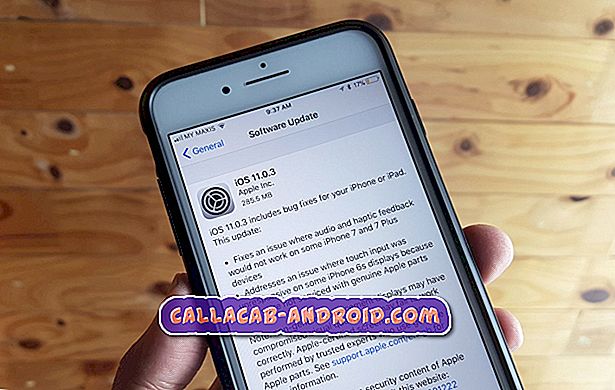Lösungen für Probleme mit # GalaxyS7 sind in der Regel schwer zu finden, insbesondere wenn Ihr Fall isoliert erscheint. Wie in den letzten Jahren haben wir Ihnen einen weiteren Artikel vorgelegt, der sich mit Themen befasst, die von einigen unserer Leser an uns gesendet wurden.

Hier sind die spezifischen Themen, die wir heute in diesem Material behandeln:
- Galaxy Note 5 überhitzt und entlädt den Akku schnell
- Galaxy Note 5 startet nach einer Reparatur nicht normal
- Galaxy Note 5 lädt nicht und lässt sich nicht wieder einschalten
- Die FoxFi-App funktioniert auf dem Galaxy Note 5 nicht ordnungsgemäß
- Galaxy Note 5 reagiert nicht
Wenn Sie nach Lösungen für Ihr eigenes #Android-Problem suchen, können Sie uns über den Link am Ende dieser Seite kontaktieren oder Sie können unsere kostenlose App aus dem Google Play Store installieren.
Seien Sie bitte so detailliert wie möglich, um eine relevante Lösung zu finden. Wenn Sie können, geben Sie bitte die genauen Fehlermeldungen an, die Sie erhalten, um uns eine Idee zu geben, wo Sie anfangen sollen. Wenn Sie bereits einige Schritte zur Fehlerbehebung ausgeführt haben, bevor Sie uns eine E-Mail senden, geben Sie diese unbedingt an, damit wir sie in unseren Antworten überspringen können.
Problem Nr. 1: Galaxy Note 5 überhitzt und entlädt den Akku schnell
Meine Note 5 schmerzt mich so sehr. Brauche ernsthafte Hilfe.
Von Anfang an wird mein Handy immer sehr heiß und der Akku ist zuallererst leer. Dafür googelte ich und fand viele Benutzer von Note 5, die dieses Problem hatten. Es verursacht Wakelock. Android-Betriebssysteme und Android-Systeme laufen zu 100%. Ich aktiviere den Energiesparmodus, keinen Hintergrundprozess. Ich bleibe nicht aktiv, Batterieoptimierung aller Apps und ich habe Greenify installiert - nichts passiert.
Als ich sah, wie CPU verwendet wird, habe ich festgestellt, dass nach der Bildschirmsperre zu viele Apps im Hintergrund ausgeführt werden. Um dieses Problem zu beheben, habe ich das Telefon an einen PC angeschlossen, es wurde jedoch nicht erkannt. Zuerst wechsle ich das Kabel. Nichts ist passiert. Dann installiere ich die neuesten Treiber und Kies. Gleiches Ergebnis Dann habe ich versucht, ohne PC zu rooten. Aber ich finde keine APK zum root. Ich habe viele Apps (King Root, Kingo Root, Muster-Root und 100 App aus dem Play Store und anderen Websites) ausprobiert, die jedoch fehlgeschlagen sind.
Dann probiere ich ADB und Bootloader per Java auf dem PC - immer noch nichts. Ich reinige auch den Ladeport sehr sorgfältig. Übrigens, das Schnellladen funktioniert nicht und dauert lange, bis der Ladevorgang abgeschlossen ist - etwa 5 Stunden. Endlich habe ich eine Notiz 5, die 5 Stunden braucht, um aufgeladen zu werden, und geht 8 Stunden nach dem Backup der Batterie. Ich kann es nicht rooten oder keine Verbindung zum Computer herstellen, um das Wakelock-Problem zu lösen. Hilf mir bitte. - Musa
Lösung: Hallo Musa. Überhitzung und Batterieentleerungsprobleme können Software- oder Hardware-Ursachen haben. Daher besteht Ihr erster Schritt bei der Problembehandlung darin, herauszufinden, welche der beiden Ursachen die wahre Ursache ist. Wie wir in fast jedem Beitrag immer erwähnt haben: Wenn das Problem durch die Software-Fehlerbehebung nicht gelöst wird, kann ein Hardwareproblem die Ursache sein. Im Folgenden sind die Dinge, die Sie ausprobieren können.
Löschen Sie die Cache-Partition . Während des ersten Startvorgangs erstellt das System unmittelbar nach dem Kauf des Telefons Dateien für jede App und jeden Dienst. Diese Dateien werden in einem bestimmten Verzeichnis gespeichert, auf das nur das System zugreifen kann. Das Verzeichnis wird als Cache-Partition bezeichnet. Im Laufe der Zeit werden einige Dateien beschädigt, insbesondere bei Updates. Wenn das neue System versucht, sie zu verwenden, können Konflikte auftreten. Daher müssen Sie die veralteten Dateien löschen, damit das neue System neue erstellt. Da Sie jedoch keinen Zugriff auf diese Dateien haben, müssen Sie die Prozedur verwenden, die Android-Entwickler für Sie eingerichtet haben - Cache-Partition über Wiederherstellungsmodus löschen.
Sie müssen das Telefon daher zunächst im Wiederherstellungsmodus starten, bevor Sie die Cache-Partition löschen können. Hier ist wie:
- Schalten Sie Ihr Samsung Galaxy Note 5 vollständig aus.
- Drücken und halten Sie zuerst die Lauter- und die Home-Taste und dann die Ein / Aus-Taste.
- Halten Sie die drei Tasten gedrückt, und lassen Sie die Ein / Aus-Taste los, wenn "Samsung Galaxy Note5" angezeigt wird. Halten Sie die anderen beiden Tasten gedrückt.
- Sobald das Android-Logo angezeigt wird, lassen Sie die Lauter- und die Home-Taste los.
- Der Hinweis 'Install system update' wird 30 bis 60 Sekunden lang auf dem Bildschirm angezeigt, bevor der Android-Systemwiederherstellungsbildschirm mit seinen Optionen angezeigt wird.
- Markieren Sie mit der Lautstärketaste die Option "Cache-Partition löschen", und drücken Sie die Ein / Aus-Taste, um sie auszuwählen.
- Wenn der Vorgang abgeschlossen ist, markieren Sie mit der Taste Leiser die Option 'System jetzt neu starten' und drücken Sie die Ein- / Aus-Taste, um das Telefon neu zu starten.
- Der Neustart kann etwas länger dauern, aber machen Sie sich keine Sorgen und warten Sie, bis das Gerät aktiv wird.
Booten Sie im abgesicherten Modus . Wenn das Problem durch die Aktualisierung der Cache-Partition nicht behoben wird, müssen Sie im nächsten Schritt prüfen, ob eine Drittanbieter-App die Ursache ist. Dies kann erreicht werden, indem verhindert wird, dass Apps von Drittanbietern im abgesicherten Modus ausgeführt werden. Dazu müssen Sie Ihr Telefon in einer anderen Umgebung, dem abgesicherten Modus, neu starten. Hier ist wie:
- Schalten Sie das Telefon vollständig aus.
- Halten Sie die Ein / Aus-Taste gedrückt.
- Sobald "Samsung Galaxy Note5" angezeigt wird, lassen Sie die Ein / Aus-Taste los und drücken Sie sofort die Leiser-Taste.
- Das Telefon wird neu gestartet, aber die Vol Down-Taste gedrückt gehalten.
- Nach dem Neustart des Telefons wird in der linken unteren Ecke des Bildschirms „Abgesicherter Modus“ angezeigt.
- Sie können jetzt die Taste "Leiser" loslassen.
Werksreset Sollte das Problem bestehen bleiben, ist der letzte Schritt, den Sie auf Ihrer Ebene ausprobieren können, die drastischere Lösung für das Zurücksetzen auf die Werkseinstellungen. Wenn Sie dies tun, wird alles auf Ihrem Telefon gelöscht. Stellen Sie daher sicher, dass Sie eine Sicherungskopie Ihrer persönlichen Daten erstellen, bevor Sie fortfahren. Führen Sie die folgenden Schritte aus, um einen Werksreset durchzuführen:
- Schalten Sie Ihr Samsung Galaxy Note 5 vollständig aus.
- Drücken und halten Sie zuerst die Lauter- und die Home-Taste und dann die Ein / Aus-Taste.
- Halten Sie die drei Tasten gedrückt, und lassen Sie die Ein / Aus-Taste los, wenn "Samsung Galaxy Note5" angezeigt wird. Halten Sie die anderen beiden Tasten gedrückt.
- Sobald das Android-Logo angezeigt wird, lassen Sie die Lauter- und die Home-Taste los.
- Der Hinweis 'Install system update' wird 30 bis 60 Sekunden lang auf dem Bildschirm angezeigt, bevor der Android-Systemwiederherstellungsbildschirm mit seinen Optionen angezeigt wird.
- Markieren Sie mit der Lautstärketaste die Option "Ja - alle Benutzerdaten löschen" und drücken Sie die Ein / Aus-Taste, um sie auszuwählen.
- Wenn der Vorgang abgeschlossen ist, markieren Sie mit der Taste Leiser die Option 'System jetzt neu starten' und drücken Sie die Ein- / Aus-Taste, um das Telefon neu zu starten.
- Der Neustart kann etwas länger dauern, aber machen Sie sich keine Sorgen und warten Sie, bis das Gerät aktiv wird.
Telefon reparieren oder austauschen Wenn sich die drei oben genannten Verfahren nicht ändern, ist es an der Zeit, dass Ihr Telefon physisch auf mögliche Hardwarefehlfunktionen überprüft wird.
Problem 2: Galaxy Note 5 startet nach einer Reparatur nicht normal
Das GPS des Telefons funktionierte etwa 30 bis 40% der Zeit. Es war so frustrierend, dass ich auf YouTube überall nachgesehen habe, um das Problem zu beheben. Schließlich fand ich ein YouTube-Video, das zeigt, dass die Antennenstifte im Telefon nach oben gebogen werden müssen, um mit den Antennenanschlüssen im mittleren Gehäuse in Kontakt zu treten. Ich habe mein Handy ohne Probleme erfolgreich geöffnet und die Pins knicken können. Zum Glück hat der Vorgang funktioniert und mein GPS ist jetzt wieder voll ausgelastet. Das Telefon begann jedoch einzufrieren und wurde nach dem Zufallsprinzip neu gestartet und steckte sogar auf dem Odin-Bildschirm mit der Meldung „Boot konnte normalerweise nicht booten“ und der Meldung „Herunterladen, Quelle nicht trennen“. Ich weiß nicht, was ich da falsch gemacht habe, aber ich hoffe wirklich, dass ich keine Hardware in meinem Handy versaut habe. Bitte helfen - Ahmed
Lösung: Hallo Ahmed. Ist das Startproblem direkt nach dem Öffnen des Telefons aufgetreten? Wenn ja, dann musst du nur dich selbst beschuldigen. Möglicherweise haben Sie nach der Reparatur einige Komponenten beschädigt, die dazu führen, dass falsche Signale an das System gesendet werden, wodurch eine vollständige Startsequenz verhindert wird. Wir haben alle möglichen Probleme nach einer verpatzten Reparatur gesehen, aber das Problem ist nur, dass Sie nicht genau wissen können, welches das bestehende Problem ist, wenn nicht eine vollständige Hardwarediagnose durchgeführt wird. Und das ist nur möglich, wenn Sie die richtigen Werkzeuge und Schulungen haben, um die Arbeit zu erledigen. Im Moment wissen wir noch nicht einmal, wo wir anfangen sollen zu prüfen. Wir wissen nicht, was Sie erwarten, wenn Sie sich wegen Ihres Problems an uns wenden, aber wir können aus offensichtlichen Gründen nicht wissen, was mit Ihrem Telefon nicht stimmt. Wenn Sie nicht wissen, wie eine vollständige Systemprüfung auf diesem Gerät durchgeführt wird, sollten Sie Samsung anrufen, um eine Reparatur zu versuchen. Beachten Sie jedoch, dass das Gerät möglicherweise nicht angefasst wird, da es bereits manipuliert wurde. Bringen Sie in diesem Fall das Telefon zu einer Reparaturwerkstatt eines Drittanbieters und lassen Sie diese die Prüfungen durchführen.
Problem 3: Galaxy Note 5 lädt nicht und lässt sich nicht wieder einschalten
Das Telefon steckt fest und lässt sich nicht einschalten. Hier ist was passiert ist. Ich kam nach Hause und wusste, dass mein Akku wahrscheinlich bei 3% lag. Ich schlief ein, bevor ich es einsteckte. Als ich meine Augen öffne, schaue ich auf mein Handy und bin dabei aufgefallen, ich glaube das Stiefel-Logo, aber in meinem Kopf, der halb eingeschlafen ist, sagte ich: "Oh" Ich habe das Ladegerät heruntergefahren und es schnell angeschlossen. Dann bemerkte ich, dass es immer wieder durch das Boot-Logo und den schwarzen Bildschirm ging. Also habe ich einige Foren durchgesehen und bin auf etwas gestoßen, das gesagt hat, die Lautstärke und den Ein- / Ausschaltknopf zu halten und zu sehen, ob Sie es auch normal booten können oder das Herunterfahren, was ich beide versucht habe.
Ich bin kein Experte, aber ich bin normalerweise normal auf Boot gestoßen und habe immer wieder dasselbe gemacht. Also ging ich den Power-Down-Vorgang wieder herunter und klickte auf Strom, der Bildschirm wurde schwarz und das Boot-Logo wurde nicht mehr angezeigt. Also lass ich es ein wenig sitzen, steckte das Ladegerät ein und anstatt das Boot-Logo zu blinken, blinkt es jetzt, weil das Telefon tot ist. es vibriert, wird schwarz, genauso wie das Logo, außer mit dem Ladebildschirm. Was soll ich machen? - Morgendämmerung
Lösung: Hallo Morgendämmerung. Eine wichtige Sache, die Sie zuerst tun möchten, ist festzustellen, ob Ihr Telefon in einem anderen Modus starten kann. Sie können den abgesicherten Modus, den Wiederherstellungsmodus oder den Odin-Modus ausprobieren. Jeder von ihnen kann eine Tür für eine eventuelle Lösung öffnen. Bevor Sie versuchen, eine dieser Optionen zu starten, müssen Sie natürlich sicherstellen, dass das Telefon mindestens 30 Minuten lang aufgeladen ist. Alternativ können Sie versuchen, einen von ihnen zu booten, während das Telefon an ein Ladegerät angeschlossen ist.
Um Ihre Note 5 im abgesicherten Modus zu starten, befolgen Sie die oben angegebenen Schritte.
Das Starten einer Note 5 im Wiederherstellungsmodus oder im Odin-Modus ist ein bisschen ähnlich. Der einzige Unterschied beim Booten ist das Verwenden der Lautstärketaste. Um im Wiederherstellungsmodus zu starten, müssen Sie die folgenden Schritte ausführen:
- Drücken und halten Sie zuerst die Lauter- und die Home-Taste und dann die Ein / Aus-Taste.
- Halten Sie die drei Tasten gedrückt, und lassen Sie die Ein / Aus-Taste los, wenn "Samsung Galaxy Note5" angezeigt wird. Halten Sie die anderen beiden Tasten gedrückt.
- Sobald das Android-Logo angezeigt wird, lassen Sie die Lauter- und die Home-Taste los.
- Der Hinweis 'Install system update' wird 30 bis 60 Sekunden lang auf dem Bildschirm angezeigt, bevor der Android-Systemwiederherstellungsbildschirm mit seinen Optionen angezeigt wird.
Um im Download-Modus zu booten, führen Sie die gleichen Schritte wie oben beschrieben aus. Drücken Sie jedoch nicht die Lauter-Taste, sondern die Leiser-Taste.
Nun bietet jeder dieser Modi verschiedene Optionen, um Ihnen zu helfen. Wenn Sie beispielsweise nur im Odin-Modus mit Ihrem Telefon booten können, müssen Sie lediglich eine Firmware manuell installieren / installieren. Wenn Ihr Telefon nur zur Wiederherstellung booten kann, können Sie das Problem möglicherweise mit einem Werksreset beheben.
Wenn Ihr Telefon nicht reagiert, rufen Sie Samsung an, um einen Ersatz zu erhalten.
Problem Nr. 4: Die FoxFi-App funktioniert auf dem Galaxy Note 5 nicht richtig
Meine Notiz ist sehr deaktiviert, und wir werden die Aktivierungsschritte für das WLAN oder den mobilen Hotspot durchgehen und bleiben stecken. Mit festgeklebt meine ich, dass es zeigt, dass es funktioniert, wenn ich die Wi-Fi-Aktivierung oder die Hotspot-Aktivierung schließe oder wieder zurücknehme. Es wird zeigen, dass es nie passiert ist.
Ich verwende FoxFi für den mobilen Hotspot, da ich immer noch unbegrenzte Daten habe und nicht 30 Dollar für den mobilen Hotspot über Verizon bezahlen möchte. Sie müssen FoxFi aktivieren, um Mobile Hotspot zu aktivieren, und dann in die Einstellungen zu Mobile Hotspot übergehen. Wenn Sie den mobilen Hotspot aktivieren, wird manchmal das Überprüfen des Abonnements und dann "Kein Abonnement, bitte kontaktieren Sie Verizon" angezeigt. Dies ist nur der Fall, wenn ich zu lange zum Hotspot gegangen bin oder das Abonnement prüfen wird. Und dann werde ich gehen und es wird sich so verhalten, als würde es einen Hotspot einschalten, aber niemals tun. Das Wi-Fi funktioniert seit etwa eineinhalb Monaten nicht. Wenn ich einen Soft-Neustart durchführe, funktioniert es manchmal, aber nicht sehr oft. Ich habe noch keinen vollständigen Werksreset durchgeführt, da ich nicht alle meine Apps verlieren möchte und ich sie neu installieren muss, aber wenn ich muss, werde ich das tun. - J
Lösung: Hallo J. Sieht so aus, als könnte das Problem nur von der App isoliert werden, mit der Sie Ihre Verbindung als WLAN-Hotspot teilen. Wenn Ihr Mobilfunkdatenabonnement in Ordnung ist und es keine Abrechnungsbedenken gibt, die Sie zuerst abrechnen müssen, damit es weiterhin funktioniert, können Sie es als möglichen Grund auslassen. Die Fehlerbehebung sollte sich auf Ihr Telefon beziehen.
Als erstes wollen Sie den Cache und die Daten von FoxFi löschen. Dadurch wird sichergestellt, dass Sie die Einstellungen der genannten App auf die Standardeinstellungen zurücksetzen. Alternativ können Sie es einfach erneut installieren und sicherstellen, dass Sie es aktualisiert haben. Gehen Sie folgendermaßen vor, um den Cache und die Daten einer App zu löschen:
- Gehe zu den Einstellungen.
- Fahren Sie mit den Anwendungen fort.
- Wählen Sie Anwendungen verwalten.
- Tippen Sie auf die Registerkarte Alle.
- Suchen Sie nach der fraglichen App und tippen Sie darauf.
- Tippen Sie auf Speicher.
- Tippen Sie auf die Schaltflächen Cache löschen und Daten löschen (in dieser Reihenfolge).
Sollte eine erneute Installation der App oder die oben beschriebene Vorgehensweise nicht helfen, wenden Sie sich an den Entwickler von FoxFi, und teilen Sie ihm das Problem mit. Das Problem kann sich auf den Code beziehen und ist damit die einzige Partei, die das Problem beheben kann.
Problem 5: Galaxy Note 5 reagiert nicht
- Das Telefon funktionierte gut, aber der Akku ist fast leer, also lege ich es auf das Ladegerät
- Kam zurück und fand das Telefon eingeschaltet und warm, aber der Bildschirm war schwarz
Die Tasten scheinen zu reagieren, da das Telefon zu vibrieren scheint und die LED gelegentlich blinkt. Der Bildschirm ist jedoch vollständig schwarz
- Versuchte den Netzschalter lange gedrückt zu halten und schien nichts zu tun
-Der Versuch, die Lautstärketaste gedrückt zu halten und den Netzschalter zu drücken, schien nichts zu tun.
-Versuchte Haltekraft, Lautstärke und nach Hause, bis das Gerät vibrierte. Dann ließ man die Stromversorgung los, während die anderen beiden Tasten gedrückt wurden, aber auf dem Bildschirm wurde wieder nichts angezeigt
- Nach diesem letzten Schritt leuchtet meine LED konstant und das Telefon scheint nicht mehr zu reagieren. - Sean
Lösung: Hallo Sean. Wie bei Dawn oben beschrieben, sind die Optionen zur Problembehandlung für einen Benutzer mit einem nicht reagierenden Telefon sehr begrenzt. Wenn Sie das Gerät nicht in einem anderen Modus starten können, können Sie wirklich nichts tun. Folgen Sie unseren Vorschlägen für Dawn und wenn nichts funktioniert, finden Sie einen Weg, um das Telefon ersetzen zu lassen.